Go Success . .!!!: Setting 2 Modem ADSL dalam 1 Jaringan LAN dengan 1...
Go Success . .!!!: Setting 2 Modem ADSL dalam 1 Jaringan LAN dengan 1...:
Caranya gini gan :
A. Setting Modem yang Pertama
SALAM SUKSESS, ,,,
Caranya gini gan :
A. Setting Modem yang Pertama
- Pastikan modem tersebut sudah disetting dan sudah conect.
- Pasang modem yang pertama di switch hub atau langsung komputer.
- Kemudian login ke IP modem. kalau belum di rubah default nya masih pake192.168.1.1
- Masukkan User Name dan Passwordnya.
- Masuklah kebagian pengaturan Interface Setup (untuk jenis modem TP-Link), tergantung jenis modem yang di pakai.
- Pilih pengaturan LAN.
- Untuk modem yang pertama, kita hanya mengubah Subnet Mask default 255.255.255.0ke 255.255.255.128 ( jika PC yang dipakai max 128 PC ).
- Setelah selesai, pilih save dan kemudian restart modem.
- Setting lah PC Client dengan memberikan IP Address 192.168.1.4 s/d 192.168.1.127, Subnet Mask Biarkan saja, Default Gateway isi dengan alamat IP address modem 1 yaitu 192.168.1.1
- DNS Server & Alternative DNS Server PC Client sesuaikan dengan DNS Server & Alternative
- DNS Server PC Server, misalnya 202.134.1.10 & 202.134.0.155 (DNS Server Speedy) atau 208.67.222.222 & 208.67.220.220 (DNS Server OpenDNS)
- Setelah Selesai Kembali ke PC Server untuk Setting Modem 2
- Pastikan modem tersebut sudah disetting dan sudah conect.
- Pasang modem yang kedua di switch hub atau langsung komputer (modem yang pertama dalam keadaan Disconect).
- Karena Modem Pertama untuk 128 PC, maka ubahlah IP Addres modem kedua dari 192.168.1.1 menjadi 192.168.1.130
- Ubah Subnet Mask Default 255.255.255.0 ke 255.255.255.128, kemudian jikaDHCP Server di enable, maka Subnet Mask Default nya kita ubah menjadi255.255.255.127.
- Setelah selesai, pilih Save dan restart modem.
- Selesai Restart, PASTI koneksi Internet PC Server bermasalah, mengapa? Karena PC Server masih membaca alamat IP Address Modem Pertama.
- Untuk mengatasinya, masuk Control Panel—Network Connections—Properties—Pilih Internet Protocol TCP/IP—Properties.
- Ubahlah untuk sementara IP Address dari 192.168.1.3 ke 192.168.1.131, Default Gateway menjadi 192.168.1.130 (karena alamat IP Address modem Kedua adalah 192.168.1.130).
- Jika sudah pilih OK & Close.
- Cek Ping ke 202.134.0.155, jika ping jalan maka setting modem kedua berhasil
- Matikan modem kedua.
- Kembalikan setting Network Connection PC Server dengan cara masuk Control Panel—Network Connections—Properties—Pilih Internet Protocol TCP/IP—Properties.
- PC Server harus mengikuti Settingan Modem Pertama, Jadi kembalikan PC Server ke IP Address 192.168.1.3, Default Gateway 192.168.1.1. Hal ini dilakukan karena biasanya IP Address Biling Client di PC Client adalah192.168.1.3 mengikuti IP Address PC Server yang sudah terinstall Billing Server.
- Setelah selesai, Restart PC Server dan hidupkan Modem pertama & Modem kedua
- Selesai Restart PC Server, Bukalah Program Billing Servernya.
- Baru anda menuju ke PC Client yang anda inginkan untuk membaca koneksi internet dari Modem Kedua.
- Di PC Client Masuk Control Panel—Network Connections—Properties—Pilih Internet Protocol TCP/IP—Properties.
- Setting lah PC Client dengan memberikan IP Address 192.168.1.131 s/d 192.168.1.258, Subnet Mask Biarkan saja, Default Gateway isi dengan alamat IP address modem kedua yaitu 192.168.1.130.
- Sekarang Sudah Jadi Warnet dengan 2 Modem 1 HUB 1 PC Server.
SALAM SUKSESS, ,,,
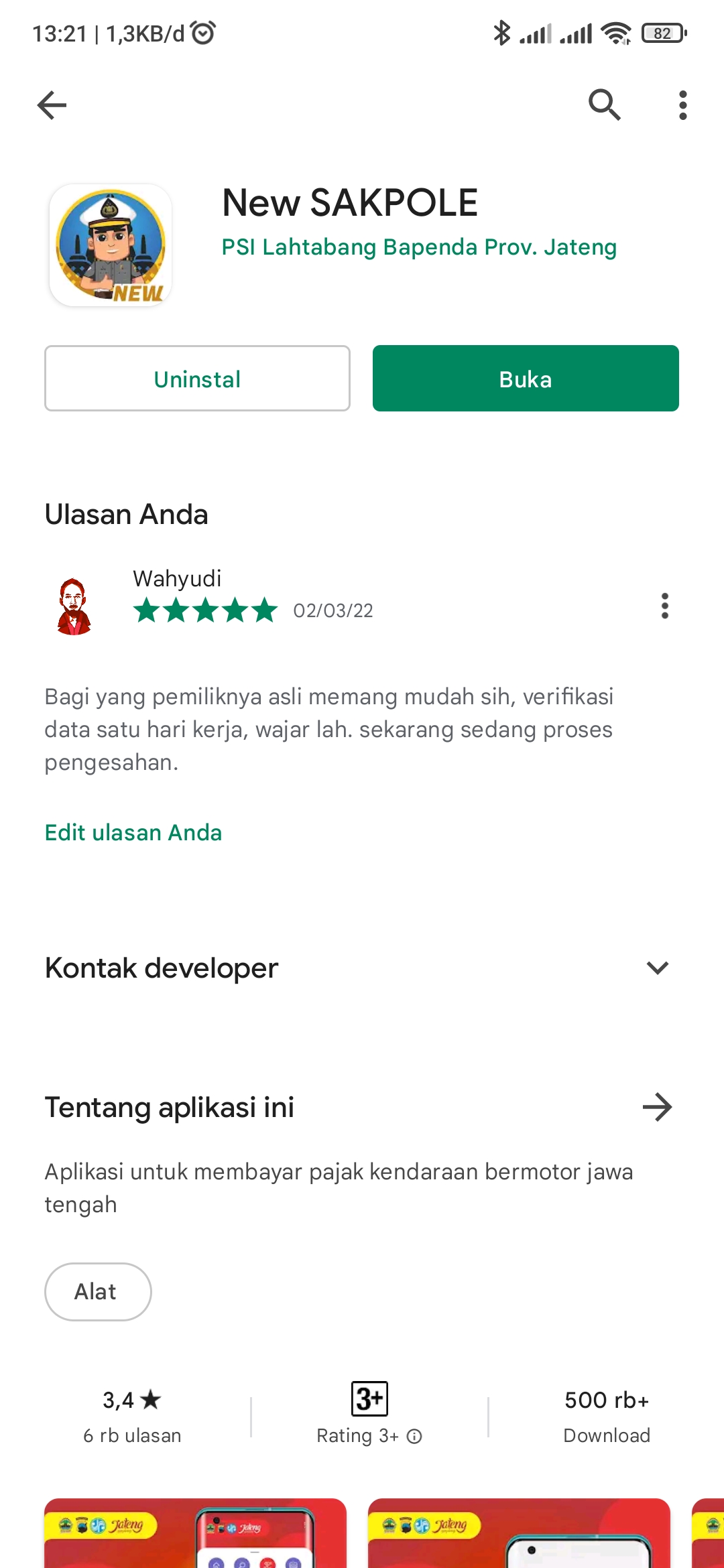


Komentar
Posting Komentar
Apapun pendapat Anda pasti akan sangat berharga